1、首先打开ps软件,打开需要编辑的图片并建立一个图层。

2、选择图层1,选择左侧的工具栏中的“自定形状工具”。
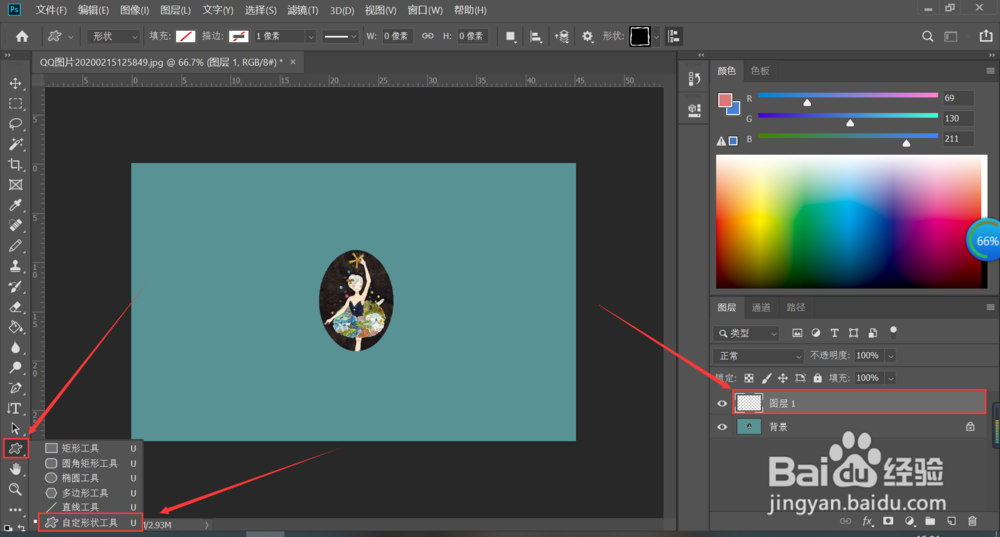
3、在页面的上方选择“形状”下的一种形状(例“边框7”)。

4、再选择“填充”下的一种颜色(例蜡笔黄橙)。
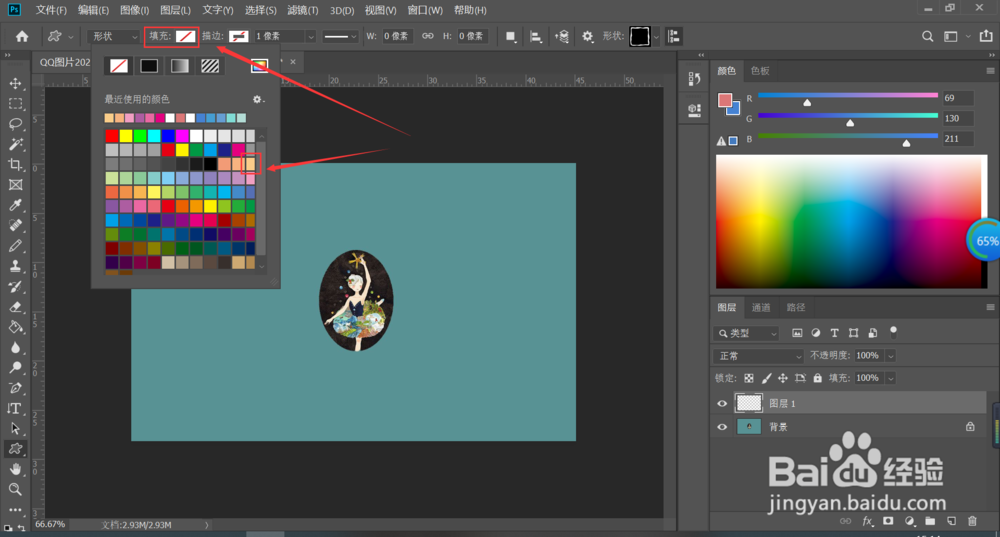
5、在照片中绘制出边框,再选择“背景”。

6、选择左侧工具栏中的“魔棒工具”。

7、选择外侧的部分,按“delete”键,选择内容为“白色”。
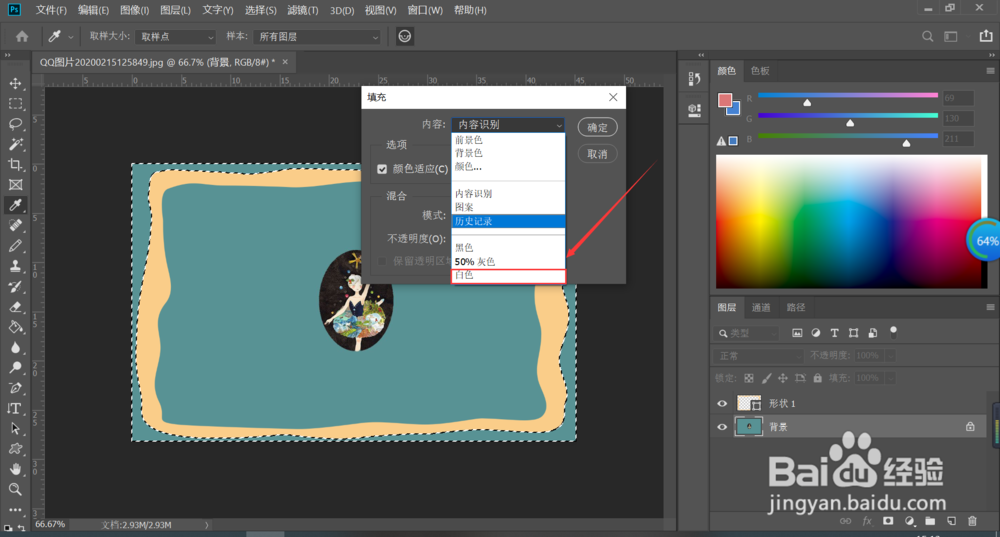
8、单击“确定”按钮即可。

时间:2024-10-11 22:38:37
1、首先打开ps软件,打开需要编辑的图片并建立一个图层。

2、选择图层1,选择左侧的工具栏中的“自定形状工具”。
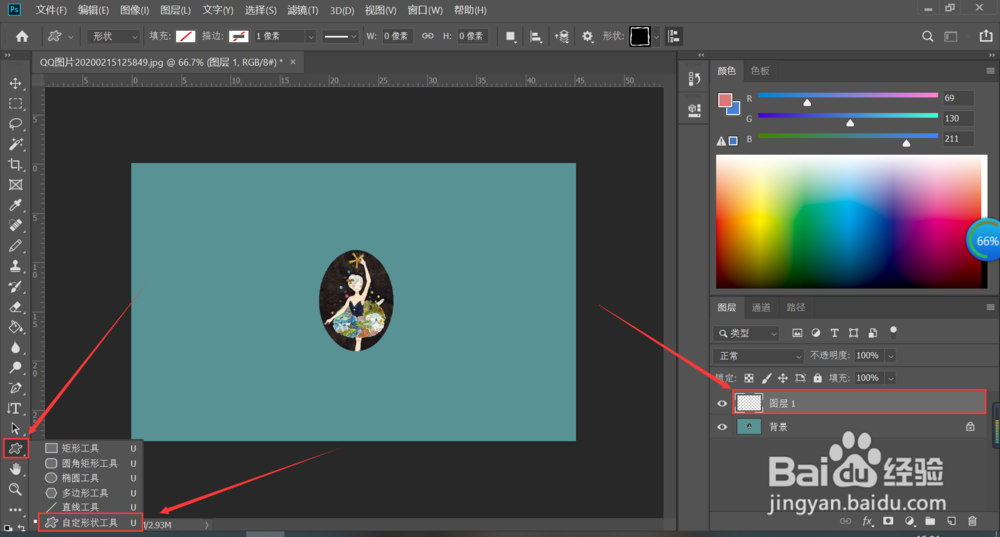
3、在页面的上方选择“形状”下的一种形状(例“边框7”)。

4、再选择“填充”下的一种颜色(例蜡笔黄橙)。
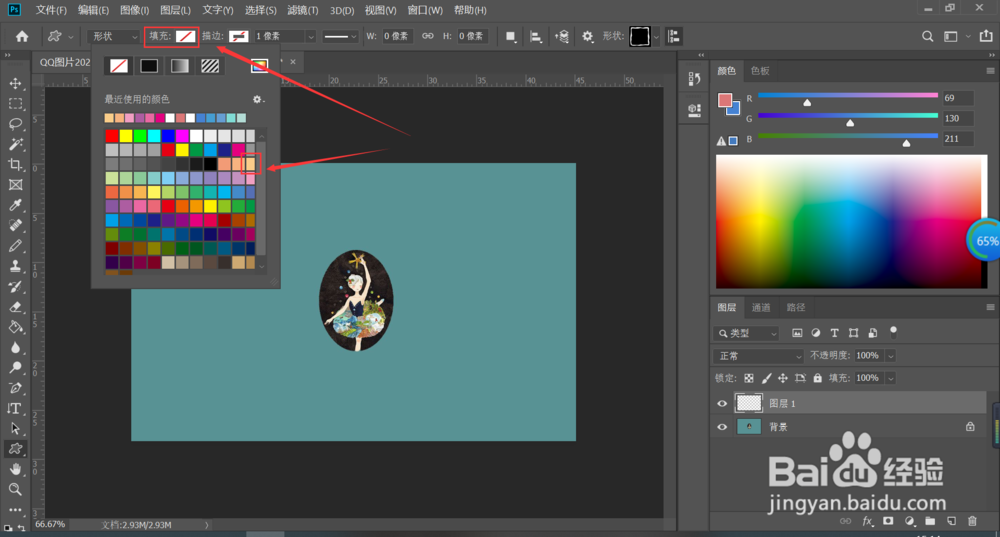
5、在照片中绘制出边框,再选择“背景”。

6、选择左侧工具栏中的“魔棒工具”。

7、选择外侧的部分,按“delete”键,选择内容为“白色”。
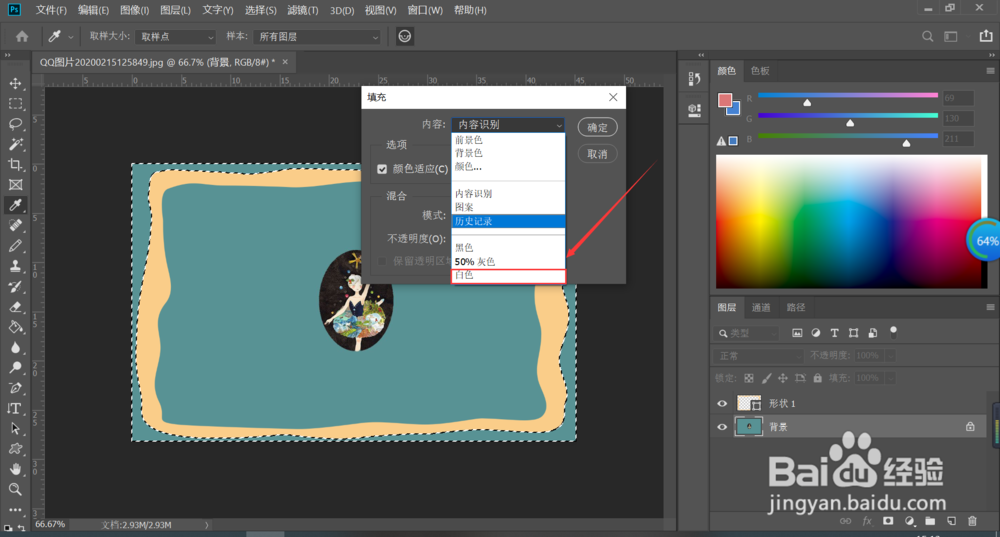
8、单击“确定”按钮即可。

